Wix Bookings: עריכת הזמנה קיימת
5 דקות
חשוב לדעת:
הפיצ׳ר הזה עדיין לא זמין עבור כולם.
לערוך הזמנה קיימת עבור פגישה או מוצר בכל זמן שתרצו. זה מאפשר לכם לגבות תשלומים עדכניים, להגדיר מחירים מותאמים אישית, להנפיק החזרים ועוד. אתם יכולים גם להוסיף או להסיר מוצרים ושירותים, או לכלול טיפים בהזמנה.
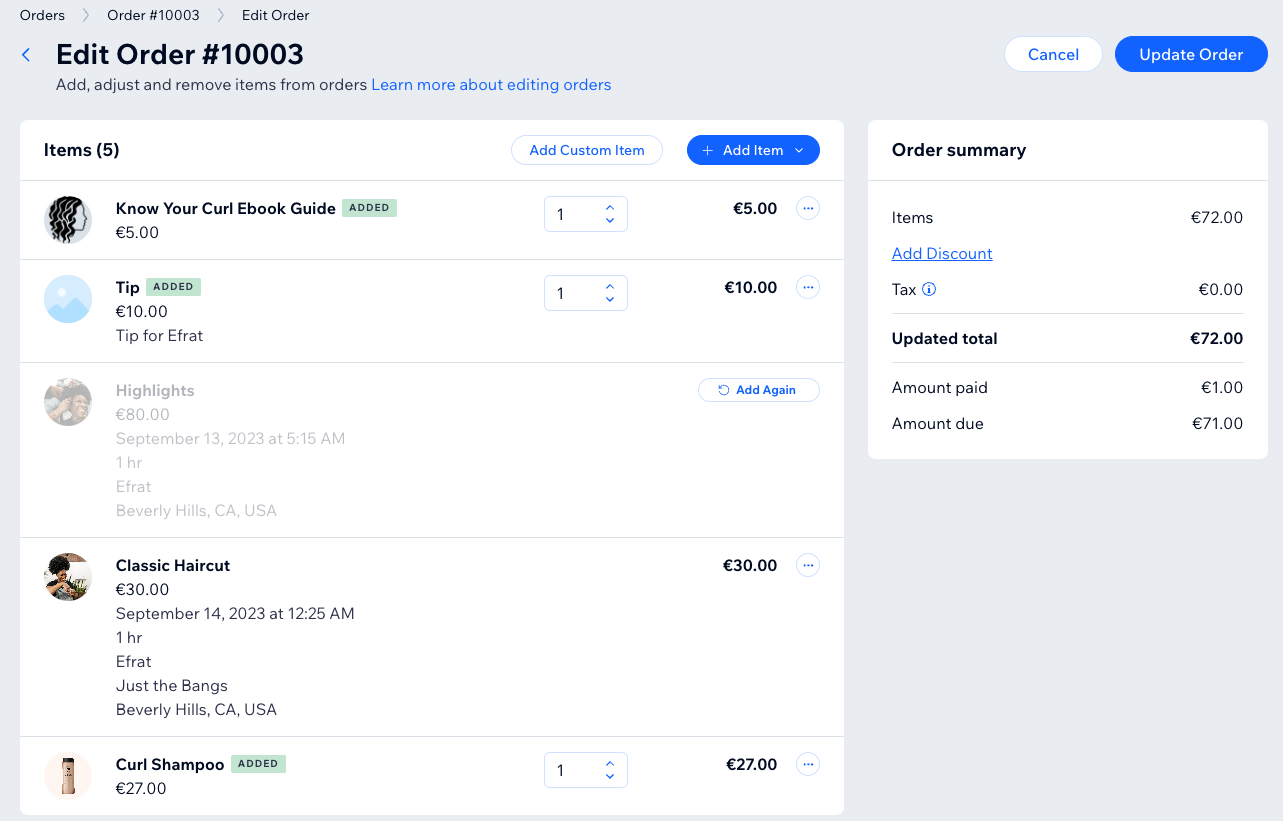
הוספת שירותים ומוצרים להזמנה קיימת
באפשרותכם לכלול שירותים ומוצרים נוספים יחד עם ההזמנה המקורית בכל שלב — לפני הפגישה, במהלכה או אחריה — על סמך השירותים והמוצרים שהוצעו בפועל.
הערה:
- אפשרות זו רלוונטית רק לפגישות.
- כדי לשנות את כמות הפריטים בהזמנה קיימת, ערכו את הכמות ליד הפריטים הרלוונטיים.
כדי להוסיף שירותים ומוצרים להזמנה קיימת:
- עברו ל-Orders (הזמנות) בדאשבורד של האתר.
- הקליקו על ההזמנה הרלוונטית.
- הקליקו על More Actions (פעולות נוספות) מימין למעלה ובחרו ב-Edit order (עריכת הזמנה).
- הקליקו על Add Item (הוספת פריט) ובחרו באפשרות Service (שירות), Product (מוצר) או + Add Custom Item (הוספת פריט בהתאמה אישית).
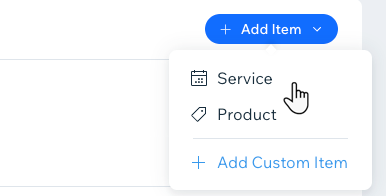
- בחרו מבין האפשרויות הבאות:
- Products and Services (מוצרים ושירותים): בחרו את השירות או המוצר שאתם רוצים להוסיף והקליקו על Add to Order (הוספה להזמנה).
- Custom Item (פריט בהתאמה אישית): הכניסו את ה-Title (כותרת), ה-Item info (פרטי הפריט) וה-Price (מחיר) של הפריט המותאם שלכם, והקליקו על Add to Order (הוספה להזמנה).
- השלימו את עדכוני ההזמנות:
- (לא חובה) הוסיפו סיבה לעריכה ב-Reason for editing.
- הקליקו על Update Order (עדכון ההזמנה) מימין למעלה.
- (לא חובה) בחרו את תיבת הסימון אם אתם רוצים לשלוח ללקוח מייל על שינויים שבוצעו בהזמנה.
- הקליקו על Update Order לאישור.
הוספת טיפ או עמלה להזמנה קיימת
הוסיפו טיפ או תשלום נוסף על ידי עריכת הזמנה קיימת. אתם יכולים לכלול הערה שמספקת תיאור לפריט החדש.
כדי להוסיף טיפים או עמלות להזמנה קיימת:
- עברו ל-Orders (הזמנות) בדאשבורד של האתר.
- בחרו את ההזמנה הרלוונטית.
- הקליקו על More Actions (פעולות נוספות) מימין למעלה ואז על Edit Order (עריכת הזמנה).
- הקליקו על Add fees & Tips (עמלות וטיפים) ב-Order summary (סיכום הזמנה)
- תארו את סוג העמלה או הטיפ.
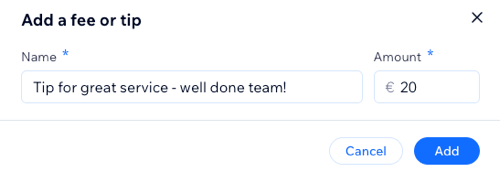
- הכניסו את ה-Amount (סכום).
- הקליקו על Add (הוספה).
- השלימו את עדכוני ההזמנות:
- (לא חובה) הוסיפו סיבה לעריכה ב-Reason for editing.
- הקליקו על Update Order (עדכון ההזמנה) מימין למעלה.
- (לא חובה) בחרו את תיבת הסימון אם אתם רוצים לשלוח ללקוח מייל על שינויים שבוצעו בהזמנה.
- הקליקו על Update Order לאישור.
הגדרת מחיר מותאם אישית לפריט קיים
אתם יכולים להתאים את התמחור של פריטים בהזמנה קיימת לצרכים הספציפיים של הלקוח באמצעות קביעת מחיר מותאם אישית.
כדי להגדיר מחיר מותאם אישית בהזמנה קיימת:
- עברו ל-Orders (הזמנות) בדאשבורד של האתר.
- הקליקו לבחירת ההזמנה הרלוונטית.
- הקליקו על More Actions (פעולות נוספות) מימין למעלה ואז על Edit Order (עריכת הזמנה).
- הקליקו על האייקון More Actions (פעולות נוספות)
 שליד מחיר הפריט ובחרו ב- Edit price (עריכת מחיר).
שליד מחיר הפריט ובחרו ב- Edit price (עריכת מחיר).
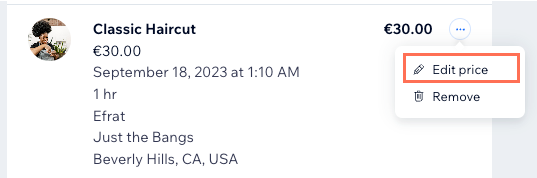
- הכניסו את המחיר החדש והקליקו על Apply (אישור).
- השלימו את עדכוני ההזמנות:
- (לא חובה) הוסיפו סיבה לעריכה ב-Reason for editing.
- הקליקו על Update Order (עדכון ההזמנה) מימין למעלה.
- (לא חובה) בחרו את תיבת הסימון אם אתם רוצים לשלוח ללקוח מייל על שינויים שבוצעו בהזמנה.
- הקליקו על Update Order לאישור.
הסרת פריט מהזמנה קיימת
אתם יכולים לשנות הזמנה קיימת באמצעות הסרת פריטים כדי להתאים את המחיר הסופי. אם ההזמנה שולמה חלקית או במלואה, אתם יכולים לתת החזר לפי הצורך.
כדי להסיר פריט מהזמנה קיימת:
- עברו ל-Orders (הזמנות) בדאשבורד של האתר.
- הקליקו לבחירת ההזמנה הרלוונטית.
- הקליקו על More Actions (פעולות נוספות) מימין למעלה ואז על Edit Order (עריכת הזמנה).
- הקליקו על האייקון More Actions (פעולות נוספות)
 שליד מחיר הפריט ובחרו באפשרות Remove (הסרה).
שליד מחיר הפריט ובחרו באפשרות Remove (הסרה).
הערה: כדי לשנות את מספר הפריטים בהזמנה קיימת, אתם יכולים גם לערוך את הכמות ליד הפריטים הרלוונטיים. כדי להסיר פריט, שנו את הכמות ל-0.
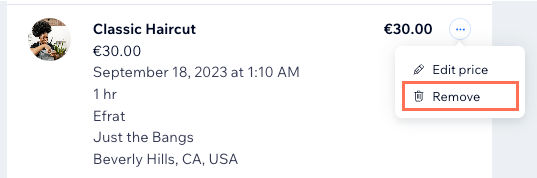
5. השלימו את עדכוני ההזמנות:
- (לא חובה) הוסיפו סיבה לעריכה ב-Reason for editing.
- הקליקו על Update Order (עדכון ההזמנה) מימין למעלה.
- (לא חובה) בחרו את תיבת הסימון אם אתם רוצים לשלוח ללקוח מייל על שינויים שבוצעו בהזמנה.
- הקליקו על Update Order לאישור.
מה השלב הבא?
ברגע שתעדכנו הזמנה, תועברו מחדש לצפייה בסקירה הכללית שלה. בשלב זה, אתם יכולים גם לבחור לגבות תשלום מהלקוח ולראות את ציר הזמן של ההזמנה.
שאלות נפוצות
הקליקו על השאלות שלמטה בנוגע עריכת הזמנות קיימות וראו את התשובות.
האם גורמי צד שלישי, כמו אפליקציות משלוחים, מקבלים התראות על שינויים?
למה יש לי בעיה לערוך הזמנה מסוימת?
מה קורה אם הוספתי או מחקתי שירותים מההזמנה, האם צריך לעדכן ידנית את יומן ההזמנה?
יש לי אפליקציית חשבוניות חיצונית. היא תשלח חשבונית חדשה אם שיניתי משהו בהזמנה קיימת?

